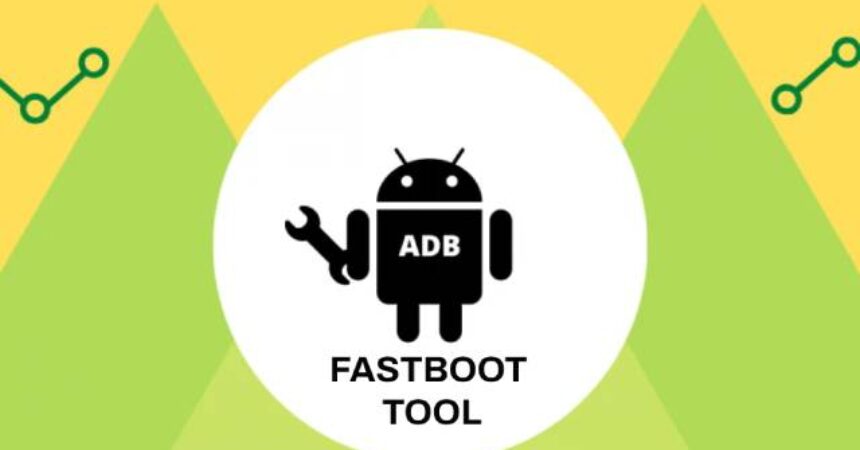Ferramenta ADB Fastboot tem comandos valiosos para desenvolvimento e atualização de dispositivos Android. Ferramenta ADB Fastboot é uma ferramenta desenvolvida pelo Google, que facilita a conexão entre telefone e computador, para enviar comandos através de uma interface de linha de comando. Ele fornece uma ferramenta versátil e poderosa para corrigir problemas relacionados ao dispositivo.

Esta postagem cobre comandos essenciais e seu uso, incluindo Fastboot para atualizar arquivos e aplicar modificações. É uma atualização de um guia anterior sobre “Como instalar e usar Android ADB e Fastboot".
Se você estiver interessado em utilizar a ferramenta Android ADB Fastboot e aprender a operar o programa, recomendamos consultar este guia informativo:
Guia sobre instalação de drivers Android ADB e Fastboot em um PC com Windows.
Comandos úteis para ferramenta ADB Fastboot
| comandos | Use |
|---|---|
| Comandos básicos do ADB | |
| dispositivos adb | Apresenta uma lista de dispositivos conectados ao computador. |
| Reinicialização do AdB | Reinicia um periférico conectado ao computador. |
| Recuperação do reinício do AdB | Inicia a reinicialização de um periférico e o direciona para entrar no modo de recuperação. |
| Download de reinicialização do AdB | Reinicia o dispositivo que está conectado ao computador e o instrui a entrar no modo de download, por exemplo, dispositivos Samsung Galaxy. |
| Carregador de inicialização do reinício do AdB | Direciona o dispositivo para entrar no modo Bootloader após uma reinicialização. Neste modo, você pode fazer seleções adicionais. |
| Reinicialização rápida do adb | Inicia a reinicialização de um dispositivo vinculado e o direciona para entrar no modo Fastboot. |
| Você pode adicionar, remover ou atualizar aplicativos usando ADB. | |
| instalar adb .apk | Usando o comando “adb install”, os arquivos APK podem ser instalados no telefone executando o comando e pressionando Enter. Se for bem-sucedido, a janela exibirá “Sucesso”. |
| adb instalar -r .apk | Para atualizar um aplicativo instalado, use o comando “adb install -r” seguido do caminho do aplicativo, como “C:/Users/UsamaM/Desktop/CandyCrushSaga.apk” para atualizá-lo. |
| adb desinstalar package_namee.g adb desinstalar com.android.chrome | Remove um aplicativo do seu dispositivo. Para localizar o nome do pacote, você pode simplesmente baixar um visualizador de nome de pacote na Play Store e localizá-lo no nome do aplicativo. Se o processo for bem-sucedido, a janela de comando exibirá “Sucesso”. |
| desinstalação do adb -K package_namee.g desinstalação do adb -K com.android.chrome | Remove um aplicativo preservando seus dados e diretórios de cache. Se o processo for bem-sucedido, a janela de comando exibirá “Sucesso”. |
| Transferir arquivos empurrando e puxando. | |
| adb rootadb push >e.gadb push c:\users\UsamaM\desktop\Song.mp3 \system\media adb push filepathonPC/filename.extension path.on.phone.toplace.the.file | Usando o comando adb push, você pode transferir arquivos do seu PC para o seu telefone. Tudo o que você precisa fazer é especificar o caminho do arquivo no seu PC e o caminho de destino no telefone. |
| adb rootadb pull>e.gadb pull \system\media\Song.mp C:\users\UsamaM\desktop adb pull [Caminho do arquivo no telefone] [Caminho no PC onde colocar o arquivo] | Da mesma forma que o comando adb push, você pode usar adb pull para recuperar arquivos de seu telefone de maneira conveniente. |
| Para fazer backup dos aplicativos instalados e de todo o sistema, crie uma pasta Backup no diretório ADB e adicione duas pastas chamadas SystemApps e InstalledApps para enviar os aplicativos de backup. | |
| Adb pull / system / app backup / systemapps | Cria um backup de todos os aplicativos do sistema instalados em seu telefone e os armazena na pasta Systemapps que você criou dentro do diretório ADB. |
| adb pull / system / app backup / installedapps | Faz um backup de todos os aplicativos que você instalou em seu telefone e os salva na pasta InstalledApps que você criou dentro do diretório ADB. |
| Terminal em execução em segundo plano. | |
| adb shell | Inicia o terminal em segundo plano. |
| saída | Encerra o terminal em segundo plano. |
| adb shell |
Alterações no diretório raiz do seu telefone. É importante confirmar se o seu dispositivo está enraizado antes de tentar usar o adb shell su. |
| Para utilizar o Fastboot comandos para arquivos flash, certifique-se de que os arquivos relevantes sejam colocados na pasta Fastboot ou Platform-tools, acessível após a instalação das ferramentas Android SDK. | |
| Arquivo Flash de inicialização rápida.zip | Quando o seu telefone está no modo fastboot, é possível atualizar um arquivo .zip para o seu dispositivo. |
| Fastboot Flash recovery recoveryname.img | Quando o seu telefone está conectado no modo Fastboot, é possível atualizar uma recuperação para ele. |
| Fastboot flash boot bootname.img | No modo Fastboot, é possível atualizar uma imagem de inicialização ou kernel para o seu telefone. |
| Fastboot getvar cid | Exibe o CID do seu telefone. |
| Fastboot oem writeCID xxxxx | Define o super CID. |
| fastboot apagar sistema fastboot apagar dados fastboot apagar cache | Para restaurar um backup nandroid, exclua primeiro o sistema/dados/cache existente do telefone e crie um backup usando a opção de backup de recuperação personalizada. Copie os arquivos .img para a pasta Fastboot ou Platform-tools no Android SDK. Esses comandos apagarão todos os dados, portanto, seja cauteloso. |
| fastboot flash system.img fastboot flash data.img fastboot flash cache.img | Os comandos a seguir permitem restaurar um backup criado anteriormente em seu telefone usando uma recuperação personalizada e salvo no diretório Fastboot nas ferramentas do Android SDK. |
| fastboot oem get_identifier_token fastboot oem flash Unlock_code.bin fastboot oem lock | Comandos para adquirir o token identificador do bootloader, atualizar o código de desbloqueio e bloquear o bootloader novamente, se permitido. |
| Registrando informações do sistema no Android usando Logcat. | |
| Logcat AdB | Este comando exibe registros em tempo real do seu telefone, mostrando os processos atuais que ocorrem no dispositivo, úteis para avaliar atividades durante a inicialização. |
| adb logcat> logcat.txt | Gera um arquivo .txt que inclui os logs na pasta Platform-tools ou Fastboot no diretório de ferramentas do Android SDK. |
Uma lista abrangente de itens essenciais Comandos da ferramenta ADB Fastboot é fornecido abaixo. Comandos adicionais podem ser adicionados no futuro e quaisquer sugestões ou perguntas podem ser compartilhadas na caixa de comentários abaixo. Eles serão respondidos o mais rápido possível.
Sinta-se à vontade para fazer perguntas sobre esta postagem, escrevendo na seção de comentários abaixo.